WordPress 웹 사이트에 여러 작성자를 추가하는 방법은 무엇입니까?
게시 됨: 2021-11-18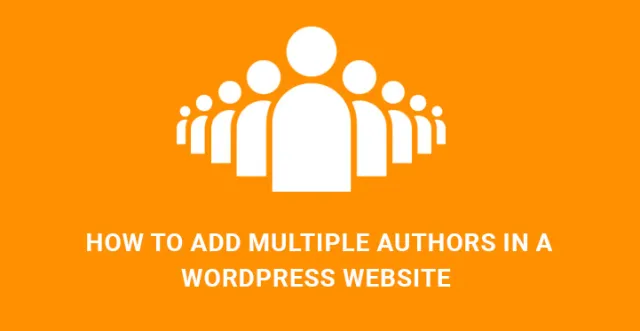
블로그 또는 웹 사이트에 WordPress 여러 작성자를 추가하는 방법은 무엇입니까?
여러 플러그인을 추가하는 경우 Author Avatar Lists Plugin이 효율적으로 작동하므로 쉽게 사용할 수 있습니다. WordPress 여러 작성자를 단계별로 추가하는 방법은 다음과 같습니다.
대시보드 영역으로 이동하여 사용자 옵션을 선택합니다. 이제 새로 추가 버튼을 클릭해야 합니다. 그러면 완전히 새로운 페이지로 리디렉션됩니다.
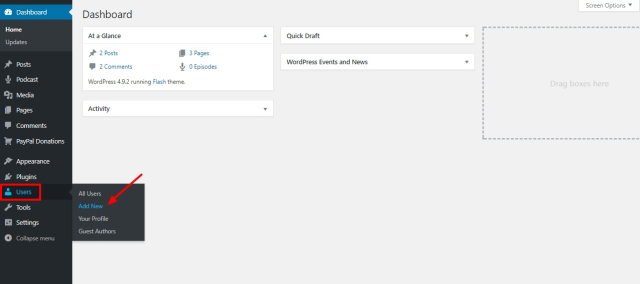
새 페이지에서 정보를 입력해야 합니다. 사용자 이름, 이메일, 표시 이름 및 기타 다양한 필드를 입력합니다. 적절한 비밀번호를 생성해야 합니다.
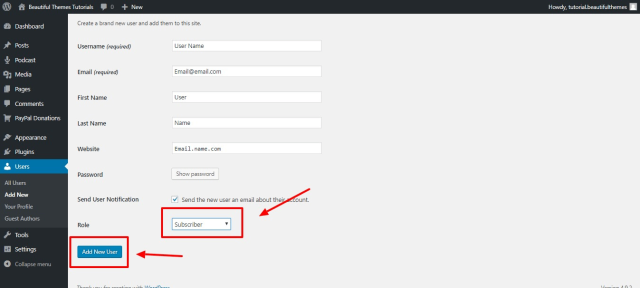
이제 정보 입력이 완료되었습니다. 그런 다음 페이지 하단에서 드롭다운 메뉴를 볼 수 있습니다. 해당 새 작성자 영역에서 사용자 역할을 선택해야 합니다. 최근에 생성한 새 사용자 영역의 역할을 선택합니다.
거기에서 사용자가 콘텐츠를 작성, 편집, 게시 및 삭제할 수 있는 권한을 갖도록 하려면 작성자 선택을 클릭해야 합니다.
이제 기고자 선택 영역으로 이동하여 사용자가 기사 작성 및 편집에 직접 액세스할 수 있습니다. 그러나 이렇게 하면 사용자가 게시물을 게시할 때 게시물을 삭제하거나 편집할 수 없습니다.
작성자 생성이 완료되었으므로 이제 플러그인 작성자 아바타 목록을 다운로드하고 활성화해야 합니다. WordPress 공식 사이트에서 플러그인을 찾으십시오.
1단계: 플러그인을 활성화하고 설치합니다. 이제 모양을 클릭한 다음 위젯을 클릭해야 합니다.
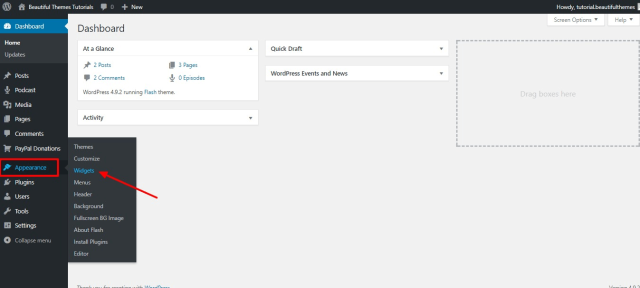
2단계: 여기에서 작성자 아바타 위젯에 대한 새 옵션을 찾을 수 있습니다. 위젯을 원하는 위치로 당깁니다.
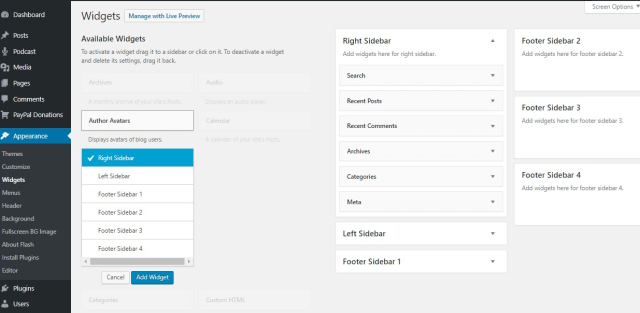
3단계: 이제 표시하려는 역할 및 정보와 함께 위젯의 제목을 편집할 수 있습니다. 결국 모든 변경 사항을 저장해야 합니다. 이제 WordPress 사이트의 작성자 위젯을 볼 수 있습니다.
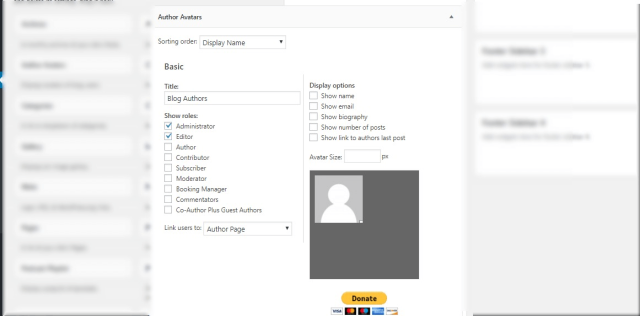
단일 게시물에 WordPress 여러 작성자를 추가하는 방법은 무엇입니까?
WordPress 플러그인 - 공동 작성자 플러스를 사용하여 단일 게시물에 여러 작성자를 쉽게 추가할 수 있습니다. 먼저 워드프레스 공식 사이트에서 플러그인을 다운로드 후 설치 및 활성화해야 합니다.
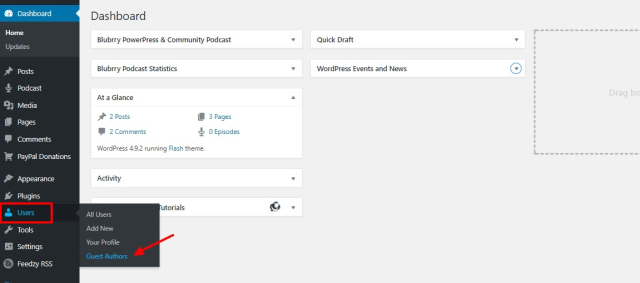
1단계: 여기에서 사이트에 작성자를 추가해야 합니다. 대시보드에서 사용자 영역으로 이동합니다. 이제 게스트 작성자를 추가할 수 있습니다. 거기에서 메뉴를 선택하면 새 페이지 영역으로 리디렉션됩니다.
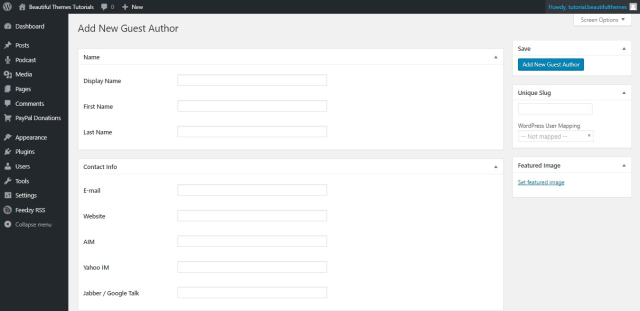
거기에서 새로 추가 옵션을 클릭하고 작성자의 세부 정보 영역에서 세부 정보를 입력해야 합니다. 전체 저자 이름 및 연락처 정보와 함께 이름과 표시 이름을 입력합니다.
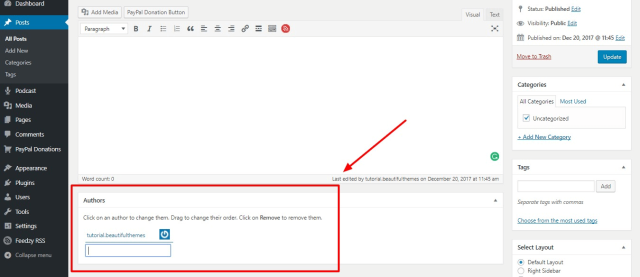
새 작성자를 추가한 후 기여한 게시물을 사용자에게 할당해야 합니다. 작성자에게 추가하려는 게시물로 이동합니다. 이제 새로 추가된 메타 상자에서 작성자 이름을 추가해야 합니다. 이 메타 상자는 작성자로 표시되어 있습니다.
또한 작성자 이름을 재정렬하고 원하지 않는 이름을 제거하여 게시 및 업데이트 후 변경 사항을 저장할 수 있습니다.
2단계: 그런 다음 템플릿 태그를 추가해야 합니다. 작성자를 준비한 후 표시할 작성자의 템플릿 태그를 추가할 수 있습니다. 플러그인의 템플릿 태그를 업데이트합니다.
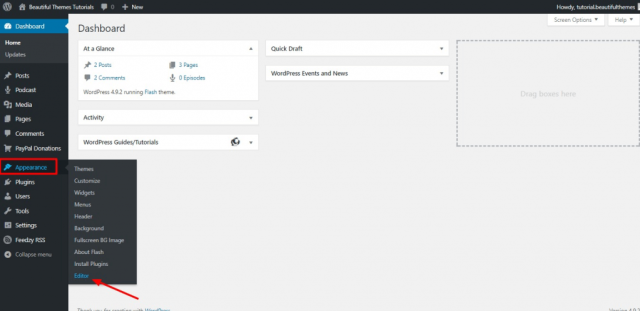
대시보드 영역으로 이동하여 모양을 클릭합니다. 그런 다음 편집기를 클릭해야 합니다. 에디터 페이지에서 게시물, 페이지, 색인 및 기타 테마 관련 카테고리에 대한 설정을 찾습니다. 아래에서 코드를 추가합니다. 이제 페이지에서 여러 작성자를 볼 수 있습니다.
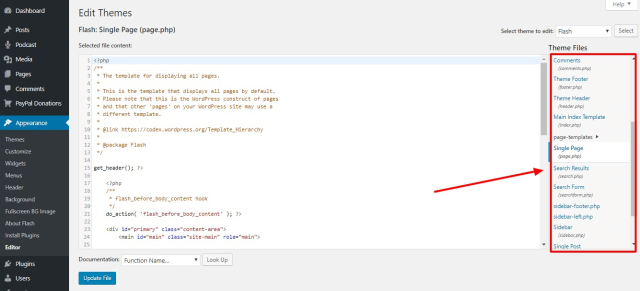
코드는 다음과 같습니다.
공동 저자()- 저자의 성과 이름을 표시하기 위해 Coauthors_posts _links() - 프로필 링크와 함께 작성자의 성과 이름 표시 Coauthors_firstnames()- 이름을 표시합니다. coauthors_lastnames()- 성을 표시합니다.
웹사이트나 블로그에 WordPress 여러 작성자를 추가 하시겠습니까?
WordPress 웹 사이트 또는 해당 게시물 및 페이지에 대해 두 명 이상의 작성자를 표시할 수 있는 가능성은 때때로 필요한 기능입니다.

매일의 업데이트와 게시로 분주하고 고품질의 웹 콘텐츠를 제공하는 것은 어렵고 많은 시간이 필요할 수 있습니다.
따라서 여러 작성자가 귀하의 사이트와 게시물에서 작업하는 것이 합리적인 기여가 될 수 있습니다.
WP 기반 템플릿 또는 테마를 사용하면 기능 제한을 추가하고 관리하는 것이 더 쉽습니다.
기본 사용자 관리 메커니즘과 추가 플러그인을 사용하면 누구나 수많은 사용자 및 작성자와 함께 생산적으로 비즈니스를 성장시킬 수 있습니다.
전반적으로 WordPress 콘텐츠 관리 시스템은 사용자가 제어할 수 있는 사용자 관리 시스템을 갖춘 놀라운 템플릿 컬렉션을 제공합니다.
WordPress 제품의 이 오픈 소스 및 매우 유연한 기능을 통해 기존 사용자의 역할과 권한을 쉽게 관리하고 두려움 없이 새 사용자를 추가하는 등의 작업을 수행할 수 있습니다.
실제로 WordPress는 다음과 같은 기본 사용자 역할 목록을 제공합니다.
- 관리자
- 편집자
- 기부자
- 작가
- 구독자
작성자의 경우 특정 기능을 가진 미리 결정된 사용자 역할입니다.
누군가에게 작성자의 역할을 지정하면 파일을 업로드 및 추가하고 자신의 게시물이나 기사를 게시, 관리, 편집 또는 삭제할 수 있습니다.
당연히 그는 자신의 프로필로 게임을 하고 비밀번호를 변경하는 등의 작업도 할 수 있습니다.
글쎄, WP 사용자 역할을 적절하게 관리하고 웹사이트나 블로그에 WordPress 여러 작성자를 추가하려는 경우 이 문서가 적합합니다. 수동으로 또는 다중 작성자 플러그인을 사용하여 사용자와 작성자를 추가하는 가장 쉬운 방법을 다룰 것입니다.
사용자 부분을 조정하고 사용자 및 작성자 제어를 설정하기 위해 WP Admin Dashboard를 처리하는 것은 매우 쉽습니다. 작성자와 다른 사용자를 언제든지 추가 또는 제거하고 프로필과 비밀번호, 기타 정보를 관리할 수 있습니다.
WP 관리 대시보드, 사용자로 이동하면 작성자를 포함하여 사용 가능한 전체 사용자 목록을 찾을 수 있습니다.
누군가의 역할을 변경하고 특정 사용자에게 작성자 기능을 할당하려는 경우 현재 역할을 작성자로 변경할 수 있습니다. 새 작성자를 추가하려면 새로 추가를 클릭하고 사이트에 작성자를 추가하도록 선택하십시오.
때로는 WP 사이트에 WordPress 여러 작성자를 추가하려는 경우 원하는 대로 사용할 수 있는 추가 컨트롤과 기능이 필요할 수 있습니다.
이것은 귀하의 사이트에 플러그인 지원이 필요한 곳입니다. 다중 작성자 WP 웹 사이트 또는 블로그를 쉽게 실행할 수 있도록 기성품 및 잘 개발된 플러그인이 있습니다.
여러 작성자를 추가하고 기능을 할당하고 필요할 때 제거할 수 있는 잘 설계된 작업 환경을 제공하는 가장 널리 사용되는 WordPress 플러그인에 대해 논의해 보겠습니다.
관련 게시물: 플러그인을 사용하지 않고 WordPress에 작성자 약력을 표시하는 방법
공동 저자 플러스:
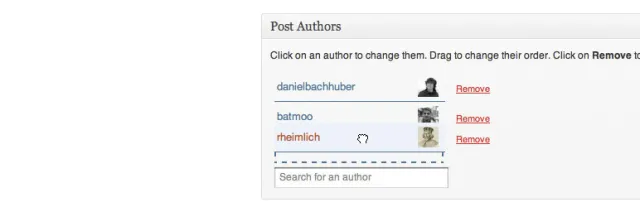
![]()
웹사이트 게시물, 페이지 또는 사용자 정의 게시물 유형에 WordPress 여러 작성자를 추가하려는 경우 Co Authors Plus가 적합합니다. 항상 업데이트되고 개선되고 사용자 최적화되고 유연한 이 플러그인은 수십 가지 유용한 기능을 제공합니다.
이 플러그인을 WP 기반 사이트에 통합하려면 일반적인 플러그인 설치 방법 중 하나를 사용해야 합니다.
oauthors-plus.zip 파일을 다운로드하여 /wp-content/plugins/ 디렉토리에 추가하거나 WP 대시보드의 플러그인 메뉴를 통해 플러그인을 찾아 활성화하면 됩니다.
다음 단계는 여러 작성자를 추가해야 하는 게시물 또는 페이지를 편집하는 것입니다. 게시물 편집기에서 새로운 작성자 상자를 확인할 수 있습니다. 처음에는 게시물의 원래 작성자만 여기에 표시됩니다.
저자를 추가하려면 원저자 이름 아래의 검색창에 이름을 입력해야 합니다. 이름을 입력하면 플러그인에 사용자가 표시되고 사용자를 선택할 수 있습니다.
선택하면 원래 저자의 이름과 함께 새 이름이 나타납니다. 그것이 게시물의 전부입니다. 저장을 클릭하고 게시물을 게시합니다.
사이트에 WordPress 여러 작성자를 추가하고 자동으로 표시해야 하는 경우 WordPress 테마 파일을 편집해야 합니다.
WP 템플릿에서 single.php, content.php 또는 공동 작성자 템플릿 태그를 찾아야 합니다. _author_posts_link()를 찾아 다음 코드로 바꿉니다.
if ( function_exists( 'coauthors_posts_links' ) ) {
coauthors_posts_links();
} else {
the_author_posts_link();
}
이 플러그인이 제공하는 다른 유용한 기능은 WP 사용자 계정을 만들지 않고도 작성자를 추가할 수 있습니다. 게스트 작성자 프로필을 만들고 필요할 때마다 편집할 수 있습니다.
간단히 말해서 게스트 작성자는 사이트의 등록되지 않은 사용자로, 이메일을 통해 게시물이나 기사를 보낼 수 있으며 사이트에 추가하고 게시할 수 있습니다. 사이트에 게스트 작성자를 추가하려면 WP 대시보드, 사용자, 게스트 작성자로 이동하여 새로 추가를 클릭합니다.
이름, 표시 이름, 이름 및 성을 포함한 모든 세부 정보는 물론 이메일, 웹사이트 등과 같은 연락처 정보를 추가합니다. 이 부분이 끝나면 Add New Guest Author 버튼을 누릅니다. 그게 다야!
향상된 기능 관리자:
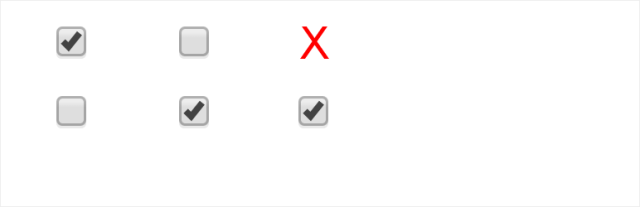
![]()
Capability Manager Enhanced는 새로운 작성자 또는 다른 역할을 추가하고 해당 기능을 설정하기 위한 궁극적인 솔루션입니다.
이미 알고 있듯이 WordPress에는 특정 사용자에게 기능 또는 작업 집합이 기본적으로 할당되어 있습니다.
그러나 이 플러그인을 사용하면 함께 플레이할 수 있습니다. 특히, 귀하의 요구 사항 및 요구 사항에 따라 WP가 특정 역할과 연관시키는 수정 기능을 볼 수 있습니다.
예를 들어 작성자의 기본 기능에는 게시물 추가 및 게시가 포함됩니다. Capability Manager Enhanced를 사용하면 편집 기능을 활성화하고 게시 기능을 제거할 수 있습니다. 이는 작성자가 게시물을 추가 및 편집할 수 있지만 게시할 권한이 없음을 의미합니다.
